vs code切换全屏模式的方法包括:1. 使用f11快捷键;2. 通过顶部菜单栏的”view”→”toggle full screen”;3. 打开命令面板输入”toggle full screen”执行。若全屏后任务栏仍显示,可检查windows设置启用自动隐藏任务栏、重启vs code、更新显卡驱动或临时将鼠标移至屏幕底部边缘触发隐藏。全屏模式下快速访问其他应用可通过按下windows键切换开始菜单、使用alt+tab(windows)或cmd+tab(macos)切换应用,或使用多显示器分别运行不同程序。自定义全屏外观的方式有:设置菜单栏为toggle模式按alt键显示、取消勾选状态栏、启用zen mode隐藏所有非必要ui元素并配置其选项,以及选择适合的主题改善视觉体验,建议尝试不同方法找到最适合自己的配置。
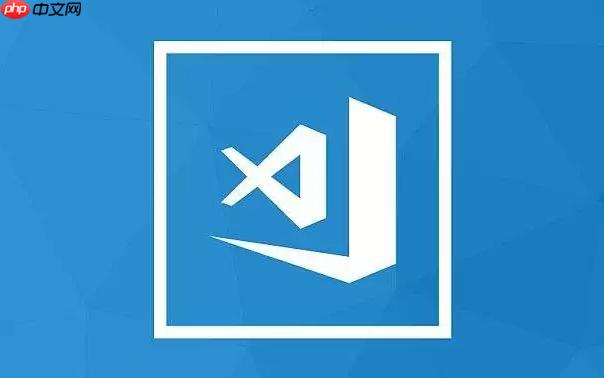
VS Code 切换全屏模式非常简单,按 F11 键或者通过菜单栏操作即可。 全屏模式可以让你更专注于代码,减少干扰。
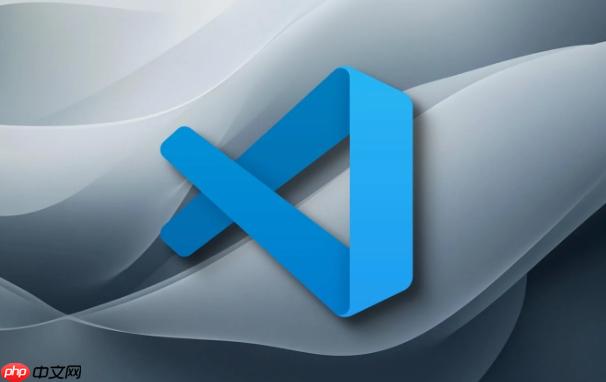
解决方案
VS Code 提供了几种方式来切换全屏模式,满足不同用户的习惯。
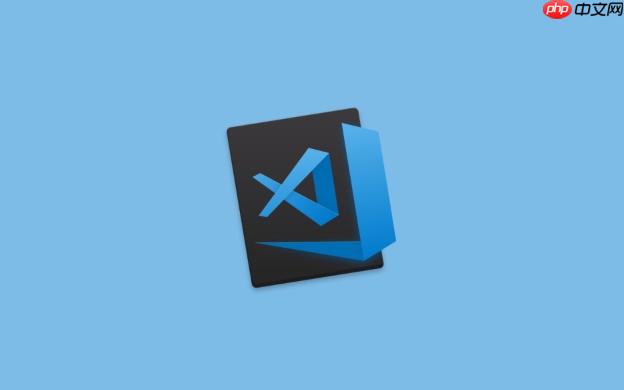
-
使用快捷键: 这是最方便快捷的方式。只需按下 F11 键,即可在全屏和窗口模式之间切换。
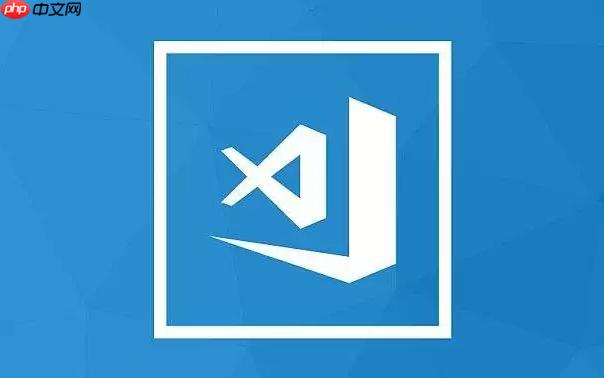
-
通过菜单栏: 点击 VS Code 顶部的 “View”(查看)菜单,然后选择 “Toggle Full Screen”(切换全屏)。
-
使用命令面板: 按下 Ctrl+Shift+P (Windows/linux) 或 Cmd+Shift+P (macos) 打开命令面板,输入 “Toggle Full Screen”,然后选择该命令执行。
如何解决VS Code全屏后任务栏仍然显示的问题?
这是一个常见的问题,尤其是在 Windows 系统上。VS Code 本身并不能直接控制任务栏的行为,这通常是操作系统层面的设置。解决办法如下:
-
检查 Windows 设置: 确保 Windows 的任务栏设置没有设置为 “始终显示”。 你可以在任务栏上右键单击,选择 “任务栏设置”,然后找到 “自动隐藏任务栏” 选项并启用它。
-
重启 VS Code: 有时候重启 VS Code 可以解决一些显示问题。
-
更新显卡驱动: 某些情况下,显卡驱动程序的问题可能导致任务栏显示异常。 尝试更新你的显卡驱动到最新版本。
-
临时方案: 如果以上方法都不起作用,你可以尝试将鼠标移动到屏幕底部边缘,通常任务栏会自动隐藏。
VS Code全屏模式下如何快速访问其他应用程序?
全屏模式的目的是让你专注于当前任务,但有时候需要在不同应用程序之间切换。以下是一些快速访问其他应用程序的方法:
-
使用 Windows 键 (Windows): 按下 Windows 键可以快速打开开始菜单,然后你可以选择其他应用程序。 再次按下 Windows 键可以返回 VS Code 全屏模式。
-
使用 Alt+Tab (Windows) 或 Cmd+Tab (macos): 这是最常用的应用程序切换快捷键。 按住 Alt (或 Cmd) 键,然后按 Tab 键可以在打开的应用程序之间切换。
-
使用多显示器: 如果你有多个显示器,可以将 VS Code 放在一个显示器上全屏显示,然后在其他显示器上运行其他应用程序。
如何自定义VS Code全屏模式的外观?
VS Code 允许你自定义全屏模式下的外观,例如隐藏菜单栏或状态栏,以获得更简洁的界面。
-
隐藏菜单栏: 在 VS Code 的设置中搜索 “menu bar visibility”,将其设置为 “toggle”。 这样,你可以通过按下 Alt 键来临时显示菜单栏。
-
隐藏状态栏: 点击 “View”(查看)菜单,取消勾选 “Status Bar”(状态栏)即可隐藏状态栏。
-
使用 Zen Mode: Zen Mode 是一种特殊的 VS Code 模式,可以隐藏所有不必要的 UI 元素,让你完全专注于代码。 你可以通过命令面板 (Ctrl+Shift+P 或 Cmd+Shift+P) 输入 “Zen Mode” 来启用它。 Zen Mode 还可以通过设置 zenMode.hideLineNumbers 等选项进行更细致的配置。
-
自定义主题: 选择一个适合你的主题,可以改善全屏模式下的视觉体验。 你可以在 VS Code 的设置中搜索 “color theme” 来选择不同的主题。
记住,适合自己的才是最好的。 多尝试不同的方法和配置,找到最适合你的全屏模式使用方式。



















